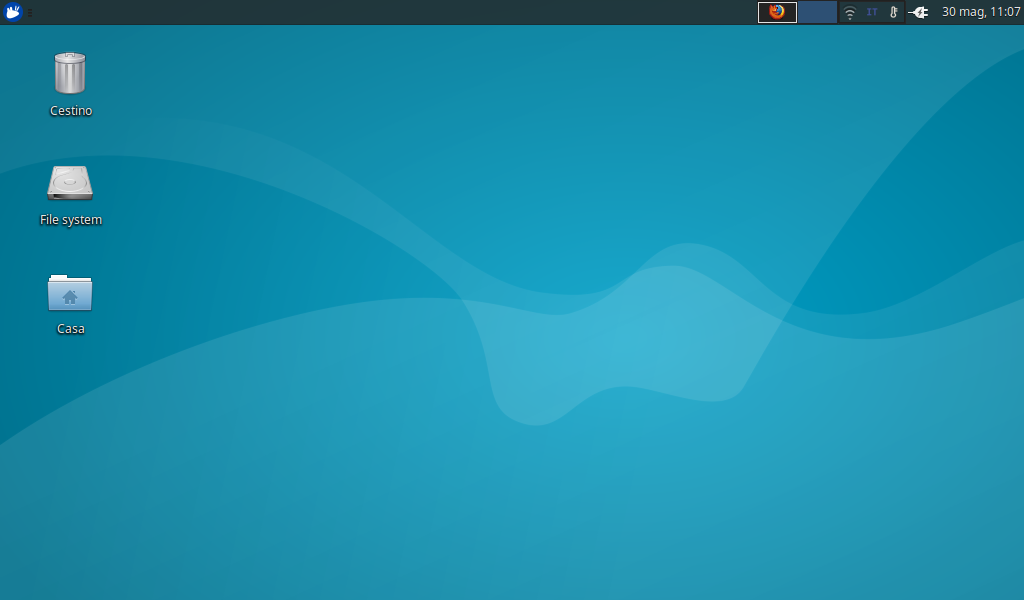|
Dimensione: 49
Commento:
|
Dimensione: 2861
Commento:
|
| Le cancellazioni sono segnalate in questo modo. | Le aggiunte sono segnalate in questo modo. |
| Linea 1: | Linea 1: |
| Inserisci una descrizione per InstallazioneXfce | #format wiki #LANGUAGE it <<BR>> <<Indice(depth=2)>> <<Informazioni(forum="http://forum.ubuntu-it.org/viewtopic.php?t=89308"; rilasci="16.04 15.10 14.04 12.04")>> = Introduzione = Questa guida spiega come installare '''[[http://www.xfce.org/ |XFCE]]''' su Ubuntu e derivate ufficiali. Per informazioni generiche e requisiti di sistema, consultare [[AmbienteGrafico/AmbientiDesktop#XFCE|questa pagina]]. = Installazione = == Ubuntu 16.04 LTS e 15.10 == [[AmministrazioneSistema/InstallareProgrammi|Installare]] a scelta uno dei seguenti [[AmministrazioneSistema/MetaPacchetti|metapacchetti]], con le relative dipendenze: * [[apt://xubuntu-desktop | xubuntu-desktop]] se si desidera avere l'intero ambiente grafico '''Xubuntu'''; * [[apt://xfce4 | xfce4]] se si desidera avere l'ambiente '''XFCE'''; * [[apt://xubuntu-core | xubuntu-core]] se si desidera avere i pacchetti principali dell'ambiente grafico '''Xubuntu''', senza altre applicazioni preinstallate. ||<tablestyle="text-align: justify; width:100%;" style="border:none;" 5%><<Immagine(Icone/Grandi/info.png,,center)>> ||<style="padding:0.5em; border:none;">Esiste un progetto non ufficiale della comunità che fornisce un'immagine `.iso` live con ''xubuntu-core''. Per maggiori informazioni consultare [[https://unit193.net/xubuntu/core/|questa pagina]].|| == Rilasci precedenti == [[AmministrazioneSistema/InstallareProgrammi|Installare]] a scelta uno dei seguenti [[AmministrazioneSistema/MetaPacchetti|metapacchetti]], con le relative dipendenze: * [[apt://xubuntu-desktop | xubuntu-desktop]] se si desidera avere l'intero ambiente grafico '''Xubuntu'''; * [[apt://xfce4 | xfce4]] se si desidera avere il solo ambiente '''XFCE'''. ||<tablestyle="text-align: justify; width:100%;" style="border:none;" 5%><<Immagine(Icone/Grandi/info.png,,center)>> ||<style="padding:0.5em; border:none;">Per l'installazione di versioni più recenti di '''XFCE''', consultare la [[AmbienteGrafico/Xfce/AvanzamentoVersione|seguente pagina]].|| = Primo avvio = Completata l'installazione: 0. Terminare la sessione corrente oppure riavviare il pc si è su sistema [[Installazione/CdMinimale|minimale]]. 0. Nella schermata di login selezionare '''Sessione di Xubuntu''' o '''Sessione di XFCE'''. 0. Eseguire il login. Ecco come si presenta il desktop di '''Xubuntu''': <<BR>> <<Immagine(./xubuntu16.04.png,900,center)>> = Ulteriori risorse = * [[http://www.xubuntu.org/ | Sito ufficiale di Xubuntu]] * [[AmministrazioneSistema/UbuntuItaliano|Installazione dei pacchetti di lingua italiana]] * [[AmbienteGrafico/Xfce|Personalizzare XFCE]] * [[http://www.xfce-italia.it|XFCE-Italia]] * [[http://xubuntu.org/news/introducing-xubuntu-core/|Xubuntu Core]] * [[http://it.wikipedia.org/wiki/Xfce|Voce enciclopedica]] ---- CategoryGrafica |
Problemi in questa pagina? Segnalali in questa discussione
Introduzione
Questa guida spiega come installare XFCE su Ubuntu e derivate ufficiali.
Per informazioni generiche e requisiti di sistema, consultare questa pagina.
Installazione
Ubuntu 16.04 LTS e 15.10
Installare a scelta uno dei seguenti metapacchetti, con le relative dipendenze:
xubuntu-desktop se si desidera avere l'intero ambiente grafico Xubuntu;
xfce4 se si desidera avere l'ambiente XFCE;
xubuntu-core se si desidera avere i pacchetti principali dell'ambiente grafico Xubuntu, senza altre applicazioni preinstallate.
Esiste un progetto non ufficiale della comunità che fornisce un'immagine .iso live con xubuntu-core. Per maggiori informazioni consultare questa pagina. |
Rilasci precedenti
Installare a scelta uno dei seguenti metapacchetti, con le relative dipendenze:
xubuntu-desktop se si desidera avere l'intero ambiente grafico Xubuntu;
xfce4 se si desidera avere il solo ambiente XFCE.
Per l'installazione di versioni più recenti di XFCE, consultare la seguente pagina. |
Primo avvio
Completata l'installazione:
Terminare la sessione corrente oppure riavviare il pc si è su sistema minimale.
Nella schermata di login selezionare Sessione di Xubuntu o Sessione di XFCE.
- Eseguire il login.
Ecco come si presenta il desktop di Xubuntu: